Διαγράψτε την προσωρινή μνήμη στο Safari και προαιρετικά διατηρήστε την κατάσταση σύνδεσης
Όταν περιηγείστε σε μια ιστοσελίδα για πρώτη φορά στο Safari, θα δημιουργήσει ένα αρχείο στη συσκευή σας και την επόμενη φορά που θα μπείτε σε αυτήν τη σελίδα, θα χρειαστεί λιγότερος χρόνος για φόρτωση. Ο κάτοχος αυτής της ιστοσελίδας μπορεί επίσης να έχει πρόσβαση σε ορισμένες από τις πληροφορίες σας, όπως τη διεύθυνση IP σας. Αυτά τα δύο είναι η προσωρινή μνήμη και τα cookies.
Ωστόσο, εάν δεν θέλετε να αφήσετε καμία πληροφορία σε αυτόν τον ιστό ή θέλετε να διατηρήσετε την κατάσταση σύνδεσης των ιστοσελίδων, γι' αυτό προορίζεται αυτή η ανάρτηση. Εικονογραφούμε πώς να καθαρίσετε την προσωρινή μνήμη στο Safari από iPhone/iPad και Mac. Παρέχουμε επίσης ευκολότερους τρόπους εκκαθάρισης της προσωρινής μνήμης και των cookies με ένα κλικ.
ΠΕΡΙΕΧΟΜΕΝΟ ΣΕΛΙΔΑΣ:
Μέρος 1: Βήματα για την εκκαθάριση της προσωρινής μνήμης στο Safari
Μέθοδος 1. Αδειάστε την προσωρινή μνήμη από το Safari σε Mac
Αρχικά, ας σας παρουσιάσουμε πώς να διαγράψετε την προσωρινή μνήμη Safari σε Mac. Αυτή η μέθοδος δεν θα διαγράψει το ιστορικό περιήγησης του Safari ή τις πληροφορίες σύνδεσης στο Mac σας, αλλά καταργεί μόνο την προσωρινή μνήμη που δημιουργείται κατά την περιήγηση σε δεδομένα. Θα χρησιμοποιήσουμε την προηγμένη δυνατότητα του Safari σε Mac.
Βήμα 1. Ανοικτό Safari στον υπολογιστή σας και κάντε κλικ Safari δίπλα στο λογότυπο της Apple για επέκταση του καταρράκτη. Επιλέγω Προτίμηση.
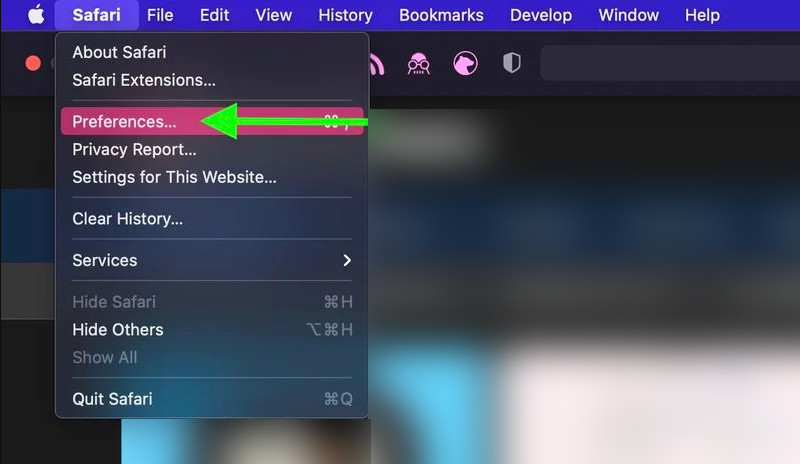
Βήμα 2. Κάντε κλικ στην τελευταία καρτέλα, Προηγμένηκαι επιλέξτε το πλαίσιο του Εμφάνιση μενού ανάπτυξης στη γραμμή μενού.
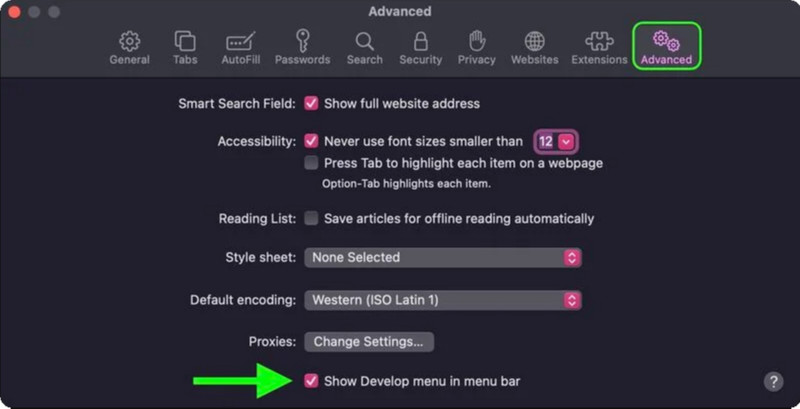
Βήμα 3. Επιστρέψτε στη γραμμή μενού στο Βήμα 1 και κάντε κλικ Ανάπτυξη αντί. Κλικ Άδειασμα Caches. Τώρα έχετε εκκαθαρίσει την προσωρινή μνήμη από το Safari και διατηρείτε άλλα δεδομένα όπως τη βάση δεδομένων ή τις πληροφορίες σύνδεσης.
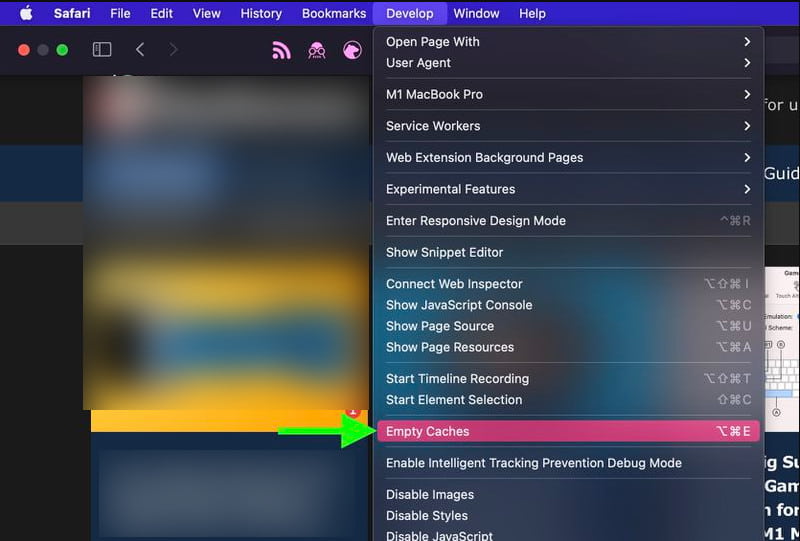
Μέθοδος 2. Εκκαθαρίστε την προσωρινή μνήμη και τα cookies του Safari Mac
Πώς να διαγράψετε την προσωρινή μνήμη και τα cookies στο σαφάρι; Αυτή η μέθοδος θα διαγράψει όλα τα δεδομένα ιστότοπου Safari στο Mac σας και θα διατηρήσει το ιστορικό περιήγησης. Μπορείτε να διαγράψετε την προσωρινή μνήμη στο Safari σε έναν συγκεκριμένο ιστότοπο ή σε όλους τους ιστότοπους ταυτόχρονα.
Βήμα 1. Εκκίνηση Safari στο Mac σας, κάντε κλικ Safari στην κορυφή και μετά επιλέξτε Προτίμηση.
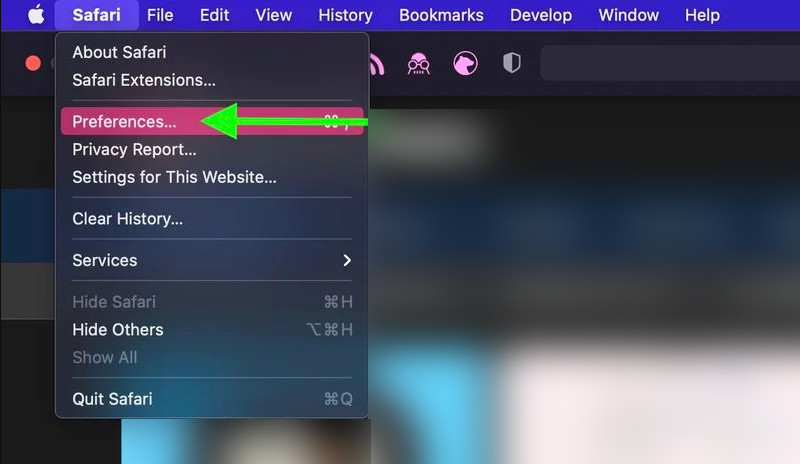
Βήμα 2. Κάντε κλικ στο Προστασία προσωπικών δεδομένων καρτέλα στη μέση και κάντε κλικ Διαχείριση δεδομένων ιστότοπου υπό Cookies και δεδομένα ιστότοπου.
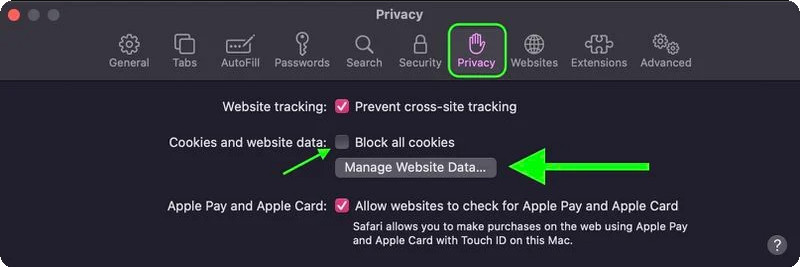
Βήμα 3. Εδώ, μπορείτε να επιλέξετε έναν ιστότοπο και να αφαιρέσετε όλα τα δεδομένα από αυτόν. Μπορείτε ακόμα να ελέγξετε εάν έχετε αφήσει δεδομένα εκτός από την προσωρινή μνήμη σε αυτόν τον ιστότοπο. Ή κάντε απευθείας κλικ Κατάργηση όλων για να διαγράψετε όλα τα δεδομένα.
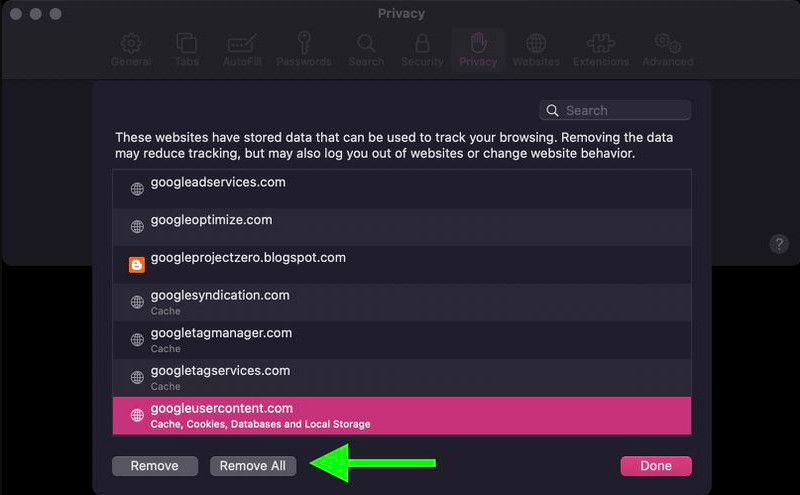
Μέθοδος 3. Διαγράψτε την προσωρινή μνήμη και τα cookies στο Safari iPhone/iPad
Αυτή η μέθοδος σάς δείχνει πώς να διαγράψετε την προσωρινή μνήμη Safari iPhone. Θα πρέπει να έχετε υπόψη σας ότι, ακόμα κι αν συνδέεστε με το ίδιο Apple ID στο iPhone και στο Mac σας, η εκκαθάριση της προσωρινής μνήμης Safari iPhone δεν θα διαγράψει αυτό σε Mac σε συγχρονισμό και αντίστροφα. Όλες οι τροποποιήσεις γίνονται τοπικά στη συγκεκριμένη συσκευή.
Βήμα 1. Εισάγετε το Ρυθμίσεις εφαρμογή στο iPhone ή το iPad σας. Πατήστε στο Safari.
Βήμα 2. Στην οθόνη ρυθμίσεων του Safari, κάντε κύλιση προς τα κάτω, πατήστε Προηγμένη και μετά πιέστε ιστοσελίδα δεδομένων στην κορυφή.
Βήμα 3. Μπορείτε να ελέγξετε όλους τους ιστότοπους εδώ και να δείτε πόσο αποθηκευτικό χώρο χρειάζεται η προσωρινή μνήμη κάθε ιστότοπου. Παρακέντηση Κατάργηση όλων των δεδομένων ιστότοπου και επιβεβαιώστε.
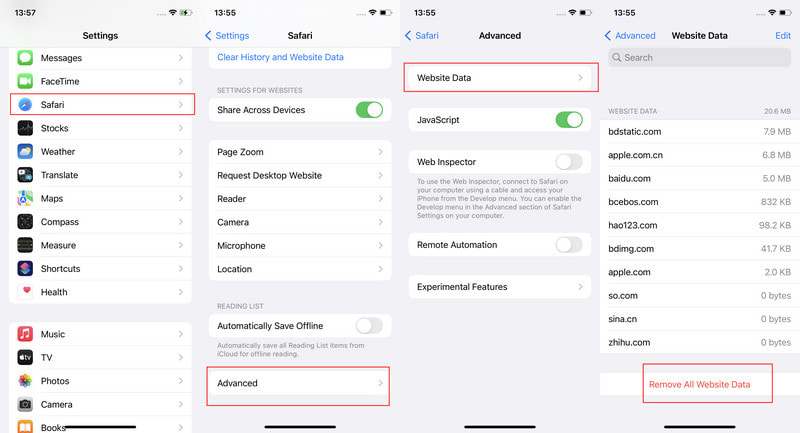
Μέθοδος 4. Εκκαθάριση προσωρινής μνήμης, cookie και ιστορικού στο Safari iPhone/iPad
Αυτή η μέθοδος θα κάνει το Safari να καθαρίσει την προσωρινή μνήμη και τα cookie στο iPhone/iPad σας, κάτι που γίνεται τοπικά. Ωστόσο, θα διαγράψει επίσης το ιστορικό περιήγησης στο Apple ID σας. Επομένως, το ιστορικό δεν θα εμφανίζεται σε καμία συσκευή που είναι συνδεδεμένη στο ίδιο Apple ID. Εάν κατά λάθος διαγράψετε όλο το ιστορικό, μπορείτε επίσης ελέγξτε το διαγραμμένο ιστορικό στο iPhone σας .
Βήμα 1. Ανοίξτε το Ρυθμίσεις εφαρμογή στο iPhone/iPad σας και πατήστε Safari.
Βήμα 2. Κάντε κύλιση στη μέση και πατήστε Διαγραφή δεδομένων ιστορικού και ιστότοπου.
Βήμα 3. Πατήστε Διαγραφή δεδομένων ιστορικού και ιστότοπου ξανά στο αναδυόμενο παράθυρο για επιβεβαίωση.
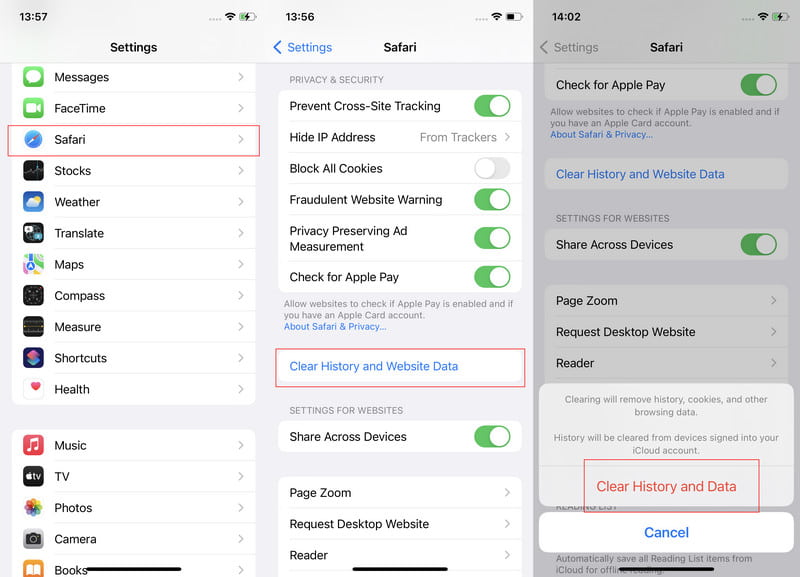
Μέρος 2: Χρησιμοποιήστε ένα πρόγραμμα τρίτου μέρους για ενδελεχή καθαρισμό
Παρακάτω είναι οι τέσσερις επίσημες μέθοδοι για τον τρόπο εκκαθάρισης της προσωρινής μνήμης του προγράμματος περιήγησης Safari σε iPhone και Mac. Δεδομένου ότι τα βήματα είναι λίγο περίπλοκα και ενδέχεται να διαγράψουμε ορισμένα δεδομένα που θέλουμε να διατηρήσουμε κατά λάθος, θα σας δώσουμε επίσης δύο τρόπους για να καθαρίσετε την προσωρινή μνήμη σε iPhone και Mac.
1. Εκκαθαρίστε την προσωρινή μνήμη του iPhone
Apeaksoft iPhone Γόμα είναι ένα διαισθητικό και εύκολο στη χρήση καθαριστικό προσωρινής μνήμης για iPhone. Είναι ασφαλές και καθαρό, καθαρίζει μόνο περιττά αρχεία κρυφής μνήμης και διατηρεί βασικά δεδομένα για εσάς. Μπορείτε επίσης να διαγράψετε άχρηστα και μεγάλα αρχεία έξυπνα χρησιμοποιώντας αυτό το πρόγραμμα.
Διαγράψτε σχολαστικά την προσωρινή μνήμη του iPhone
- Διαγράψτε την προσωρινή μνήμη του iPhone εύκολα, διαισθητικά και διεξοδικά.
- Γρήγορη εκκαθάριση της προσωρινής μνήμης με ένα κλικ σε λιγότερο από μισό λεπτό.
- Διαγράψτε ανεπιθύμητα αρχεία και μεγάλα αρχεία όταν σας Το iPhone λέει ότι δεν έχει αρκετό χώρο αποθήκευσης.
- Υποστηρίξτε όλες τις εκδόσεις iOS και iPadOS, συμπεριλαμβανομένων των πιο πρόσφατων.
Ασφαλής λήψη
Ασφαλής λήψη

Ας δούμε πώς να χρησιμοποιήσετε το Apeaksoft iPhone Eraser για να καθαρίσετε την προσωρινή μνήμη του iPhone.
Βήμα 1. Κάντε λήψη, εγκατάσταση και εκκίνηση του Apeaksoft iPhone Eraser σε Windows ή Mac. Προετοιμάστε ένα καλώδιο USB και συνδέστε το iPhone σας σε αυτόν τον υπολογιστή μέσω αυτού του καλωδίου.

Βήμα 2. Πατήστε Ελεύθερος χώρος στην αριστερή μπάρα και επιλέξτε Διαγραφή ανεπιθύμητων αρχείων. Περιμένετε μέχρι αυτό το πρόγραμμα να σαρώσει την προσωρινή μνήμη.
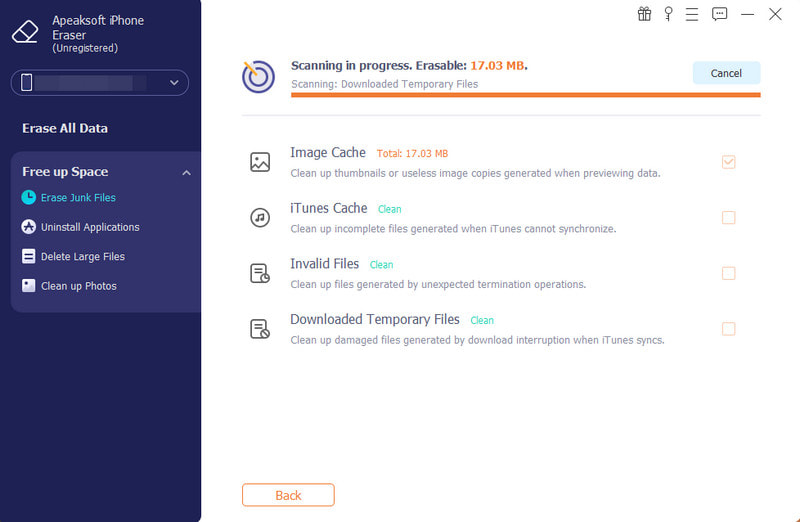
Βήμα 3. Ελέγξτε την προσωρινή μνήμη που θέλετε να διαγράψετε και κάντε κλικ διαγράψετε στον πάτο.
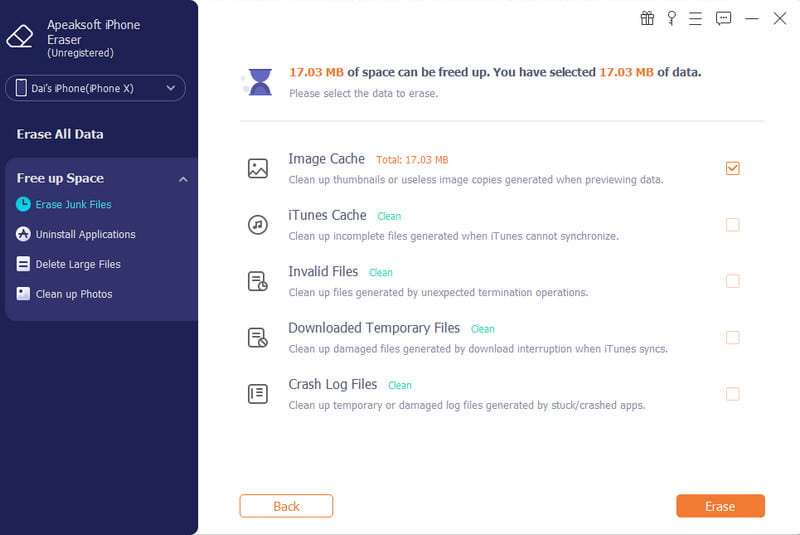
2. Εκκαθαρίστε την προσωρινή μνήμη Mac Safari
Το σύστημα Mac δημιουργεί την προσωρινή μνήμη όλη την ώρα όταν τη χρησιμοποιείτε, όχι μόνο το Safari. Η εκκαθάριση της προσωρινής μνήμης Safari και άλλων ενσωματωμένων προγραμμάτων σε Mac δεν θα επηρεάσει την καθημερινή χρήση του υπολογιστή σας, αλλά θα ελευθερώσει τον αποθηκευτικό χώρο του και θα επιταχύνει το Mac σας. Αυτό είναι τι Apeaksoft Mac Καθαριστικό είναι για. Εντοπίζει προσωρινή μνήμη και ανεπιθύμητα αρχεία στον υπολογιστή σας, ελέγχει τη χρήση της μνήμης και τη χρήση της CPU και ούτω καθεξής.
Εκκαθαρίστε την προσωρινή μνήμη του συστήματος Mac και επιταχύνετε το Mac
- Διαγράψτε αυτόματα την προσωρινή μνήμη Safari και άλλα προγράμματα συστήματος.
- Διαγράψτε ανεπιθύμητα αρχεία, τεμαχίστε αρχεία και διαγράψτε αρχεία από το Mac.
- Ελέγξτε τον χώρο αποθήκευσης Mac και χρήση CPU.
- Συμβατό με όλα τα macOS.
Ασφαλής λήψη

Βήμα 1. Εκκινήστε αυτό το πρόγραμμα στο Mac σας. Κλικ Mac Καθαριστικό και στη συνέχεια επιλέξτε Σύστημα Junk στην κορυφή.
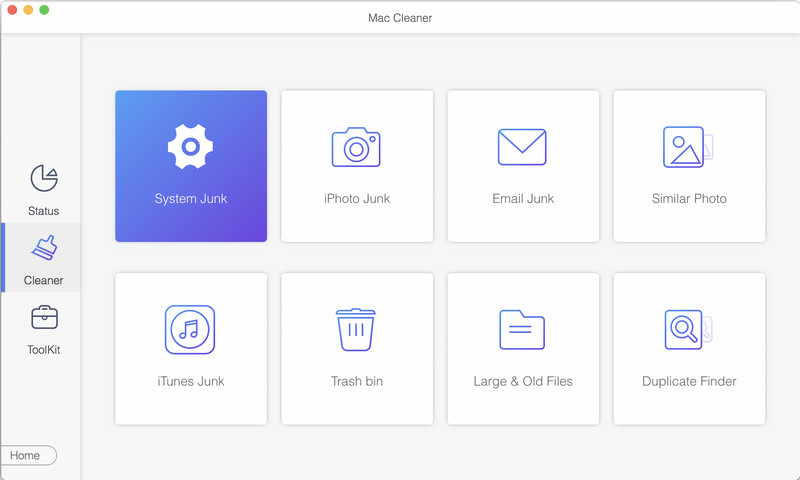
Βήμα 2. Πατήστε σάρωση για να ανακαλύψετε αρχεία προσωρινής μνήμης στον υπολογιστή σας και, στη συνέχεια, επιλέξτε Προβολή για να εισέλθετε στη διεπαφή διαγραφής.
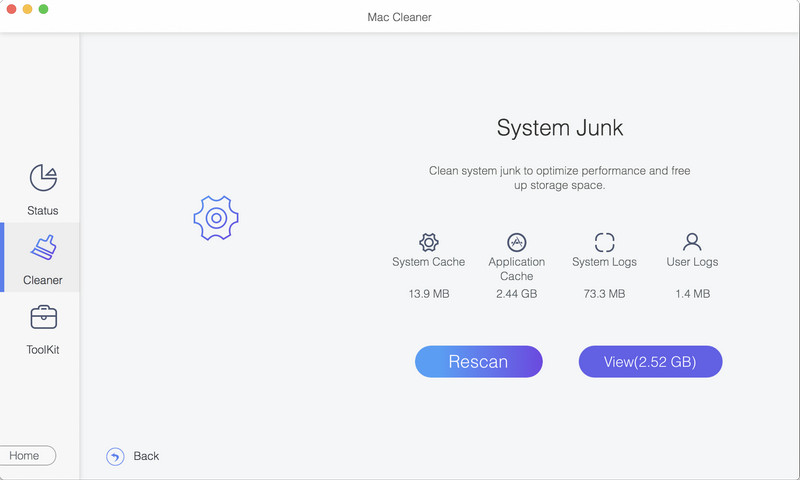
Βήμα 3. Σε αυτή τη διεπαφή, μπορείτε να δείτε Προσωρινή μνήμη συστήματος και προσωρινή μνήμη εφαρμογών, που περιλαμβάνουν την κρυφή μνήμη Safari. Επιλέξτε αυτά τα δύο και κάντε κλικ Καθαρός στο κάτω μέρος. Σε λίγα δευτερόλεπτα, η προσωρινή μνήμη θα διαγραφεί.
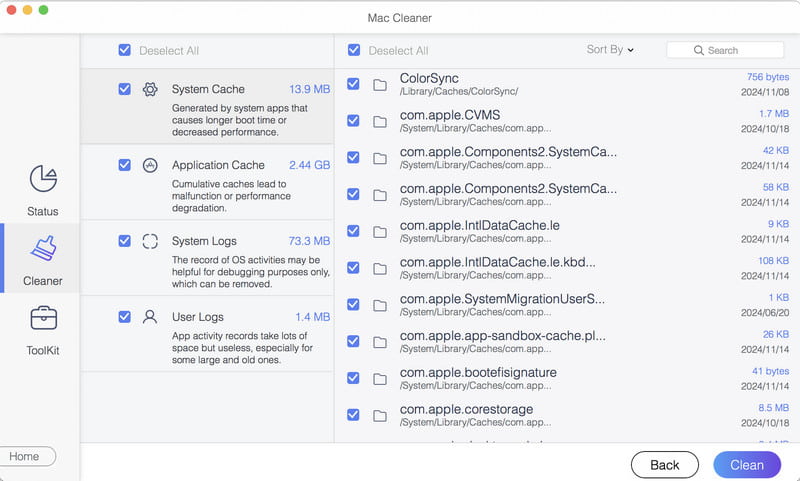
Μέρος 3: Πρόσθετες ρυθμίσεις απορρήτου
Εκτός από την εκκαθάριση της κρυφής μνήμης Safari μετά τη δημιουργία της, μπορείτε επίσης να αποτρέψετε το Safari από την εγγραφή της προσωρινής μνήμης ιστότοπου. Χρειάζεται μόνο να ρυθμίσετε το Απορρήτου και Ασφάλεια. Από εδώ, μπορείτε να αποκρύψετε τη διεύθυνση IP σας και να αποκλείσετε τα cookies. Γενικά, οι δύο επιλογές δεν θα επηρεάσουν τη χρήση του Safari και την κανονική επίσκεψη των ιστότοπων, αλλά θα κάνουν την επίσκεψή σας ασφαλέστερη.
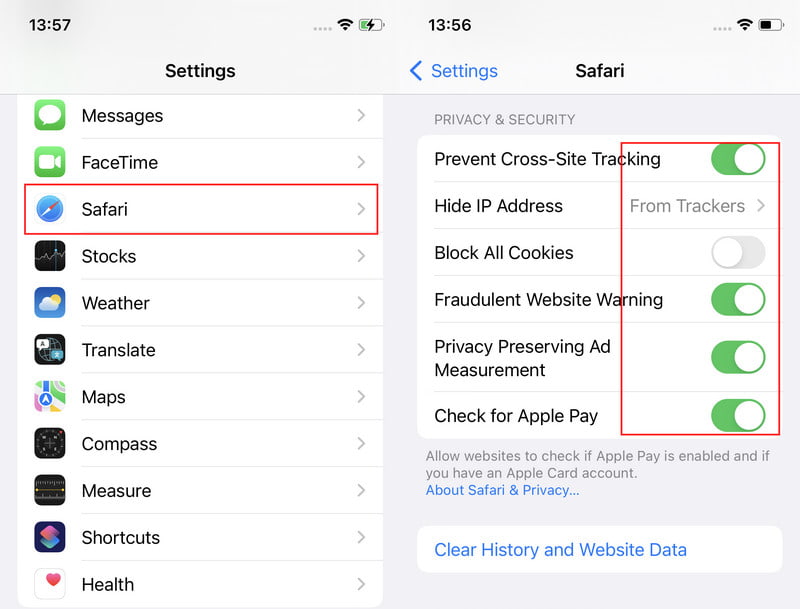
Συμπέρασμα
Εκκαθάριση προσωρινής μνήμης από το Safari είναι διαθέσιμη σε iPhone και Mac Ρυθμίσεις και προτιμήσεις. Προσέξτε τη λειτουργία σας και μην διαγράψετε το απαραίτητο ιστορικό που θέλετε να κρατήσετε. Εάν δεν θέλετε να αναλάβετε αυτόν τον κίνδυνο, το Apeaksoft iPhone Eraser και το Mac Cleaner είναι εξαιρετικές επιλογές που σας βοηθούν να καθαρίσετε την προσωρινή μνήμη του Safari με ένα κλικ και να ελευθερώσετε τον χώρο αποθήκευσης των συσκευών σας.
Σχετικά άρθρα
Είτε θέλετε να διαγράψετε το ιστορικό περιήγησης στο Safari από iPhone, iPad ή υπολογιστή Mac, μπορείτε να βρείτε τις πιο γρήγορες και αποτελεσματικές μεθόδους από αυτό το άρθρο.
Μπορούν να ανακτηθούν οι σελιδοδείκτες του Safari; Πώς ανακτάτε τους διαγραμμένους σελιδοδείκτες από το Safari; Μάθετε πώς να επαναφέρετε τους διαγραμμένους σελιδοδείκτες στο Safari στο iPhone και στο Mac σας.
Το Safari είναι αργό και δεν φορτώνει σελίδες; Εδώ είναι πιθανοί λόγοι για τους οποίους το Safari λειτουργεί αργά και πώς να καθορίσει ένα αργό Safari σε Mac, iPhone και iPad.
Ελάτε να μάθετε πώς να διαγράψετε περιττές κρυφές μνήμες και cookies στο Mac για να προωθήσετε την απόδοση του συστήματος και την εμπειρία χρήστη.

